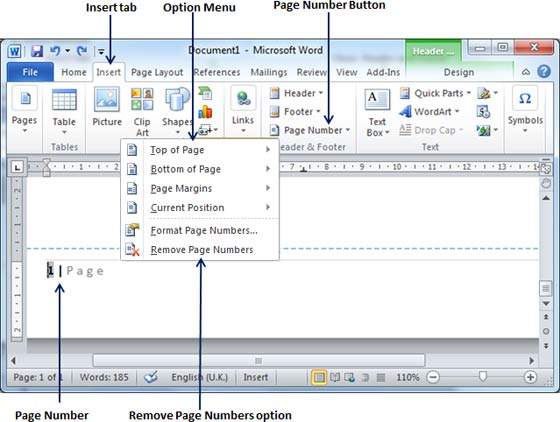वर्ड 2010 में पेज नंबर जोड़ें
इस अध्याय में, हम चर्चा करेंगे कि वर्ड 2010 में पेज नंबर कैसे जोड़ें। Microsoft Word स्वचालित रूप से आपके दस्तावेज़ के पृष्ठों पर पेज नंबर प्रदान करता है। आमतौर पर, पेज नंबर हेडर या फुटर में प्रिंट किए जाते हैं, लेकिन आपके पास विकल्प होता है कि पेज नंबर को बाएं या दाएं मार्जिन में पेज के ऊपर या नीचे प्रदर्शित कर सकते हैं।
पेज नंबर जोड़ें
वर्ड डॉक्यूमेंट में पेज नंबर जोड़ने के सरल चरण निम्नलिखित हैं।
Step 1 - क्लिक करें Insert tab, और क्लिक करें Page Numberशीर्ष लेख और पाद लेख अनुभाग में उपलब्ध बटन। यह शीर्ष, तल, वर्तमान स्थिति आदि पर पृष्ठ संख्या प्रदर्शित करने के लिए विकल्पों की एक सूची प्रदर्शित करेगा।
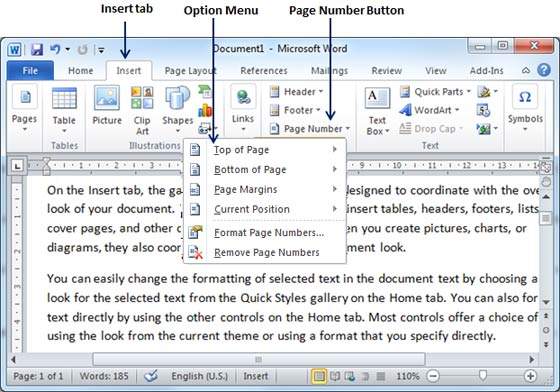
Step 2- जब आप उपलब्ध विकल्पों पर अपने माउस पॉइंटर को आगे बढ़ाते हैं, तो यह पृष्ठ संख्याओं की आगे की शैलियों को प्रदर्शित करता है। उदाहरण के लिए, जब मैं माउस पॉइंटर को ले जाता हूंBottom of Page विकल्प यह शैलियों की निम्नलिखित सूची प्रदर्शित करता है।
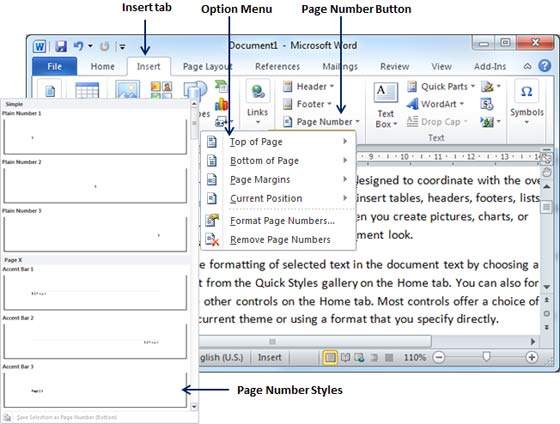
Step 3- अंत में, पृष्ठ संख्या शैलियों में से किसी एक का चयन करें। मैंने चुनाAccent Bar 1इस पर क्लिक करके शैली। आपको पृष्ठ पाद संशोधन मोड पर निर्देशित किया जाएगा। दबाएंClose Header and Footer पाद संपादन मोड से बाहर आने के लिए बटन।
आप का उपयोग करके अपने पृष्ठ संख्याओं को प्रारूपित कर सकते हैं Format Page Numbers सूचीबद्ध विकल्पों के तहत उपलब्ध विकल्प।
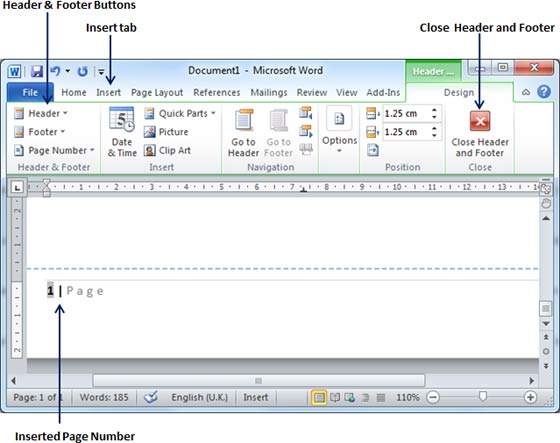
पेज नंबर निकालें
निम्नलिखित चरण आपको वर्ड डॉक्यूमेंट से पेज नंबरिंग को हटाने में मदद करेंगे।
Step 1 - क्लिक करें Insert tab, और क्लिक करें Page Numberशीर्ष लेख और पाद लेख अनुभाग में उपलब्ध बटन। यह शीर्ष, तल, वर्तमान स्थिति आदि पर पृष्ठ संख्या प्रदर्शित करने के लिए विकल्पों की एक सूची प्रदर्शित करेगा। सबसे नीचे, आपके पास होगाRemove Page Numbersविकल्प। बस इस विकल्प पर क्लिक करें और यह आपके दस्तावेज़ में निर्धारित सभी पृष्ठ संख्याओं को हटा देगा।